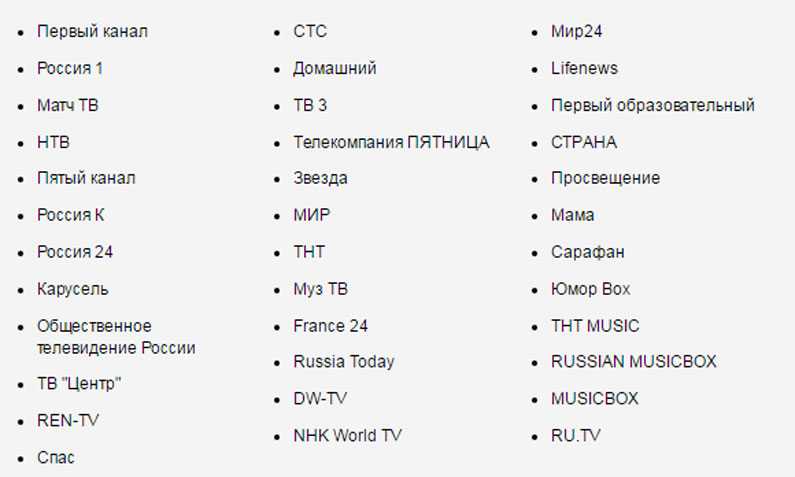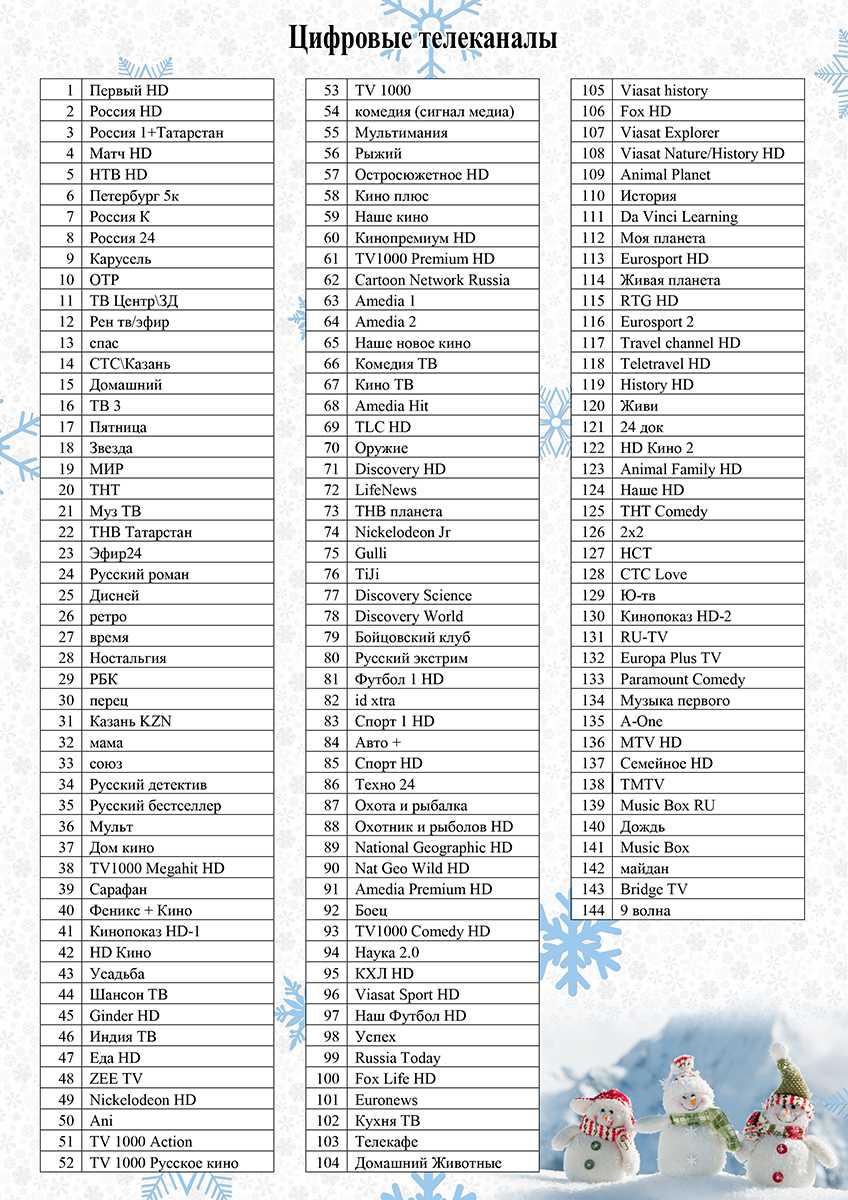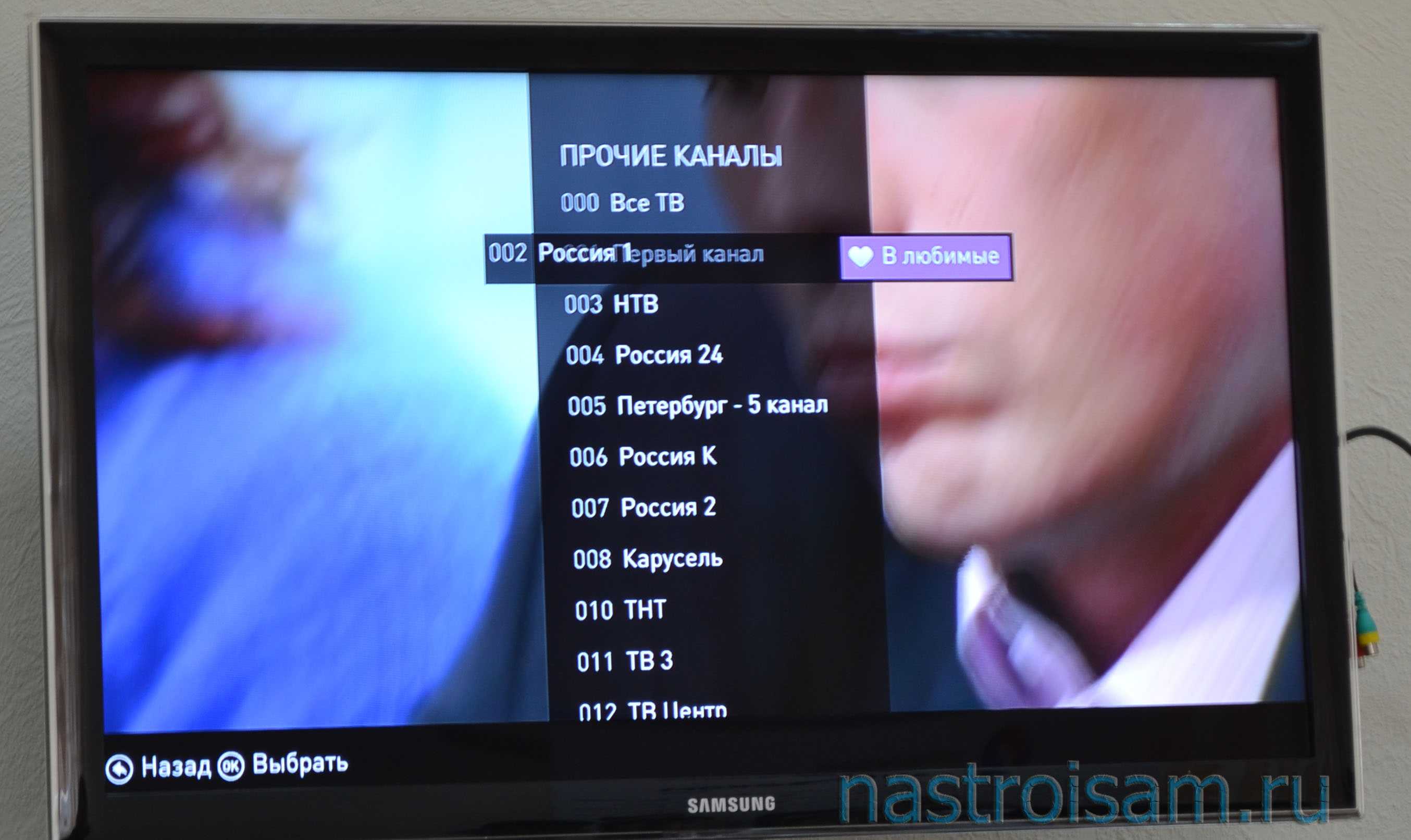Настройка ТВ от Ростелекома
После настройки роутера остается ввести пару логин-пароль из договора в настройках приставки. Окно для ввода запустится сразу же при первом запуске приставки. Для ввода используйте пульт дистанционного управления.
Не забудьте указать правильный источник сигнала в настройках телевизора. Для этого разработчики современных моделей, как правило, предусматривают отдельную кнопку. Она подписана словами Source, Input или Вход. При ее нажатии система запускает список доступных входов для отображения сигнала телевизора. Выбирайте нужный вариант в зависимости от того, как подключена приставка:
- HDMI, разъем для высококачественной передачи аудио и видеосигнала. Разработчики устанавливают несколько разъемов этого типа, поэтому перед выбором запомните номер порта, в который вставлена приставка.
- AV, в простонародии этот разъем называют тюльпан. Он позволяет передавать, как аудио, так и видеосигнал, но в разные разъемы. Качество передачи хуже, чем для HDMI, но AV-кабели дешевле. Через данный вид разъема возможна передача аналогового сигнала.
- LAN – классический недорогой сетевой шнур для передачи данных в цифровом виде.
Телевизор лишь отображает то, что обрабатывает и запускает приставка. Чтобы не пользоваться двумя пультами одновременно, синхронизируйте пульт ДУ от приставки IPTV с телевизором.
Схема подключения
Схема подключения телевизионных приставок стандартна для любых провайдеров и всех типов оборудования. Она состоит из 3 элементов:
- маршрутизирующее оборудование подключено к внешней сети провайдера через WAN-порт;
- ТВ-приставка подключена к роутеру через LAN-порт, который указан в настройках IPTV маршрутизирующего оборудования;
- Телевизор подключен к приставке с помощью HDMI, LAN или AV разъема.
Вместо LAN-соединения сетевым шнуром современные приставки поддерживают и беспроводные подключения через Wi-Fi стандарты, работающие на частотах 2.4 и 5 ГГц.
Во время подключения также придется:
- настроить роутер так, чтобы работал, и интернет, и ТВ;
- настроить IPTV-приставку.
Кроме того, ПАО «Ростелеком» предлагает схему подключения, которая исключает приставку из цепи, т.е. маршрутизатор подключается напрямую в телевизор через LAN порт или с помощью беспроводных модулей Wi-Fi на 2.4 и 5 ГГц. Телевизор получает сигнал со специального онлайн-сервиса провайдера
Также IPTV сигнал можно перенаправить напрямую на компьютер с помощью специального программного обеспечения-плеера.
Благодаря онлайн-сервису вы также можете пользоваться ТВ-услугой через ПК, ноутбуки, планшеты или смартфоны. Сервис открывается через обычный браузер. Приложение Wink для Android доступно в Google Play Market, а для IOS – в App Store.
Настройку роутера для IP телевидения нужно делать в том порядке, в котором описано в предыдущем разделе. Рассмотрим, что делать, после того как вы подключили и настроили проводной интернет, подробнее:
- Авторизуйтесь в веб-интерфейсе роутера. Используйте для этого данные об IP-адресе, логине и пароле. Они указаны в документации к устройству и на его корпусе. Как правило, IP-адрес: 192.168.1.1, логин: admin, пароль: admin.
- Зайдите в раздел проводного подключения LAN. Он может быть также обозначен, как «Сеть», «Net», «Локальная сеть» или «Local net».
- Найдите включатель функции IPTV и переключите его в состояние ON/ВКЛ, если требуется.
- Найдите поле, в котором нужно указать номер порта IPTV и укажите нужный номер порта. Только через него можно будет подключить роутер к теле-приставке.
- Сохраните внесенные изменения с помощью кнопки «Сохранить» или «Применить». Как правило, она находится внизу страницы.
- Примените внесенные изменения с помощью другой кнопки «Сохранить» или «Применить», которая, как правило, находится в верхнем правом углу окна.
- Программно перезагрузите маршрутизирующее оборудование. Для этого используйте соответствующую кнопку в правом верхнем углу окна.
- Дождитесь окончания перезагрузки роутера.
Как настроить каналы на телевизоре
После ввода логина и пароля из договора с провайдером, система автоматически отобразит весь спектр возможностей. Настраивать общий список телеканалов не нужно, он уже есть.
Телевизионные каналы и иные возможности отображены в виде понятной графической плитки с картинками и подписями. Для удобства каналы также разбиты по тематикам:
- все;
- детям;
- спорт;
- ТВ-шоу;
- фильмы;
- сериалы;
- новости;
- познавательный мир;
- для взрослых;
- музыка;
- любимые каналы.
Все каналы и их категории предопределены тарифным планом. Только список любимых каналов пользователь заполняет самостоятельно.
Выбираем любимые каналы
Каждый канал можно добавлять или удалять из списка любимых. Для этого:
- Откройте общий список каналов.
- Выберите нужный канал.
- Нажмите кнопку вправо на пульте ДУ.
- Выберите пункт «В любимые».
Теперь добавленный канал доступен из отдельного списка.
Блокируем канал от детей
ПАО «Ростелеком» предусмотрел услугу «Родительский контроль» для абонентов. Чтобы включить ее:
- Откройте пункт «Настройки» из меню приставки.
- Откройте пункт «Мои настройки.
- Выберите «Уровень доступа».
- Выберите уровень доступа, который нужно настроить. Варианты отталкиваются от потенциального возраста детей.
- Вернитесь в раздел «Настройки».
- Выберите «Управление профилями».
- Нажмите «Редактировать», чтобы установить настройки доступа, в т.ч. PIN-код, когда его спрашивать и отдельный код для покупки фильмов.
- В подразделе «Родительский контроль» установите, к каким конкретно каналам нужно закрыть доступ. Список каналов указан в пункте «Доступ к каналам» и представляет из себя перечень, где напротив каждого названия указан статус канала – «Разрешено», «Разрешено без PIN-кода» или «Запрещено».
Отдельные настройки можно устанавливать для детей от 3, 6 и 12 лет.
Разблокируем закрытые каналы
Каналы, заблокированные вследствие отсутствия в выбранном тарифном плане, появляются автоматически со сменой тарифа. Некоторые неактивные каналы списка будут сразу указывать, какой подписчики не хватает для их просмотра.
Каналы, которые не работают из-за неактуальной версии прошивки, можно вернуть обновив ПО приемника.
Каналы, которые не работают из-за включенной функции родительского контроля можно удалить из запрещенных так же, как они были туда добавлены. Алгоритм добавления мы подробно описали в предыдущем разделе.
Удаляем ненужные каналы
Удаляются каналы так же, как и запрещаются:
- Откройте настройки в меню приставки.
- Выберите пункт «Управление профилями».
- Нажмите «Редактировать».
- Выберите «Родительский контроль».
- Нажмите «Доступ к каналам»
- Листайте и запрещайте ненужные или неактивные каналы. После запрета они не будут отображаться в общем списке.
Настройки, введенные таким образом, актуальны для конкретного профиля. Конфигурации для детей от 3, от 6 и от 12 лет нужно вводить отдельно.
Как настроить приставку Ростелеком
После подключения кабелей и блока питания должны загореться светодиоды. При загрузке телевизор предложит выбрать источник изображения. В зависимости от типа соединения нажмите «AV Video Input» или «HDMI». При наличии нескольких разъемов HDMI необходимо выбрать тот, к которому подключена приставка.
Все настройки устройство получает через интернет, поэтому вам остается лишь ввести пароль и логин из договора. Информация продублирована на наклейке на приставке. После подтверждения ресивер может запросить ввод ПИН-кода. Это происходит при включенном родительском контроле. Чаще всего подходит комбинация 0000 или 1111. Если приставка выдает ошибку, придется обратиться в техническую поддержку.
Для отключения запроса ПИН-кода после активации следует зайти в настройки, выбрать «Родительский контроль» и нажать на строчку «18+».
Предварительная настройка роутера
Если используется старое или стороннее оборудование, понадобится провести настройку ТВ-приставки Ростелеком через роутер. Интерфейс моделей разных производителей может незначительно отличаться, но в любом случае следует действовать по одному алгоритму.
- В строке браузера введите IP-адрес маршрутизатора. Чаще всего подходит комбинация 192.168.0.1. В противном случае обнаружить адрес можно на наклейке на роутере, в договоре или в разделе «Сеть и интернет» в панели управления. Необходимая комбинация находится в свойствах подключения в строке «Протокол интернета 4».
- Введите логин и пароль. Если вы забыли данные, попробуйте комбинацию «Admin» для обоих полей.
- Выберите раздел «Network» («Сеть»), а затем — вкладку «IPTV».
- Измените значение в поле «IGMP Proxy» на «Enable».
- В строке ниже поставьте режим «Bridge» («Мост»).
- Выберите порт «LAN-4».
- Сохраните изменения.
Теперь можно перейти к подключению ресивера.
Просмотр на нескольких устройствах
При подключении к одной приставке все телевизоры и компьютеры будут транслировать одну передачу. Для просмотра разных каналов понадобится несколько устройств. Как подключить приставку Ростелеком к роутеру при наличии двух ресиверов? Маршрутизаторы имеют несколько разъемов LAN, поэтому проблем не возникнет.
Как смотреть каналы IPTV Ростелеком без приставки бесплатно
Существует возможность настройки IPTV на телевизоре LG Smart TV без приставки. Это позволяет сделать вшитая операционная система и магазин приложений. Главное условие — устройство должно иметь доступ в интернет.
- Нажмите на кнопку «Home» или «Smart».
- Запустите «Smart World».
- Через строку поиска или раздел популярных приложений найдите утилиту SS IPTV.
- Пройдите процедуру регистрации или введите ID и пароль.
- Разрешите программе доступ к дополнительным функциям.
- Запустите утилиту через меню приложений.
- Для загрузки плейлиста выберите «Настройки» и перейдите на вкладку «Общие».
- Нажмите на кнопку «Получить код». Его нужно ввести на официальной странице приложения. Код действителен в течение суток.
- После добавления устройства на ресурсе выберите плейлист на компьютере и сохраните его.
Если вы все сделали правильно, на главном экране приложения появится кнопка «Мой плейлист». После перехода вы увидите список доступных каналов.
Программа передач
![]()
Программа передач, идущих в эфире.
При вызове меню, автоматически подсвечивается раздел «ТВ» — программа передач, идущих в эфире.
Для удобства пользователей телепередачи сгруппированы по тематическим разделам. Для отображения списка категорий требуется нажать ВЛЕВО.
![]()
Телепередачи сгруппированы по тематическим разделам.
При нажатии ВПРАВО отобразится программа передач выбранного канала.
![]()
Программа передач выбранного канала
Чтобы начать смотреть выбранный канал, нужно нажать ОК.
![]()
Смотрим выбранный канал.
Также каналы переключаются с помощью кнопок CH+/CH- или прямым вводом номера. Для перехода к списку каналов требуется нажать OK в режиме просмотра.
![]()
Режим просмотра.
Понравившиеся каналы Интерактивного телевидения Ростелеком можно добавить в избранное. Настройка списка «Любимое» выполняется нажатием клавиш ВПРАВО и OK.
![]()
Добавляем канал в избранное.
Возможные проблемы при настройке
Если вы думаете, что все настроили верно, а телевидения нет, не спешите искать другого поставщика услуг. Сперва проверьте проблемы по нашему списку:
Перепутан порт IPTV. Ошибка приведет к полной недоступности сервиса. Сверяйте порт, выставленный в веб-интерфейсе роутера, с задействованным реально.
Выключена функция IPTV в настройках веб-интерфейса маршрутизатора
При этом не важно, какой порт указан, если установлено значение выкл, значит IPTV нет.
Отсутствует Интернет. Если его нет, нет и ТВ
Проверьте его на любом мобильном или стационарном устройстве. Причин отсутствия может быть много – от неуплаты до неверно выставленных настроек.
Кончилась телевизионная подписка. Если вы покупаете ее отдельно, проверьте своевременность внесения абонентской платы.
Если ничего не получается, попробуйте 2 способа решения проблем:
- перезагрузить все устройства в схеме;
- позвонить в службу технической поддержки провайдера по номеру 8 800 100-08-00, звонки по РФ бесплатные.
Провайдер ПАО «Ростелеком» предлагает интересные тарифные планы с разными ценниками и наборами каналов. Освоиться и установить необходимое оборудование не сложно – следуйте нашим советам и смотрите ТВ без рекламы.
Голос
Article Rating
Мультискрин
Услуга мультискрин позволяет смотреть Интерактивное телевидение Ростелеком на 5 экранах. Подключение дополнительных устройств производится на портале «Zabava.ru».
![]()
Инструкция по регистрации:
- Зайдите на Zabava.ru;
- Нажмите «Вход» – «Регистрация»;
- Выберите регион;
- Введите свой e-mail и придумайте пароль;
- Укажите логин и пароль из договора к услуге Интерактивное телевидение.
Благодаря услуге мультискрин, можно продолжить просмотр на планшете или смартфоне с того же места, где трансляция была остановлена на телевизоре. Фильмы, заказанные в прокате через ТВ-приставку, будут доступны и на мобильных устройствах.
Более подробная инструкция о том, как подключить Интерактивное телевидение на конкретное устройство находится на сайте Ростелеком.
Нашли опечатку? Выделите текст и нажмите Ctrl + Enter
Какое оборудование для IPTV выбрать — виды
Для доступа к интерактивному телевидению от ПАО «Ростелеком», компания предлагает 2 вида оборудования:
- IPTV приставки;
- Приставки для доступа к сервису интерактивного телевидения Wink.
На начало ноября 2019 провайдер предлагает 8 разновидностей приставок. Сравним их характеристики в таблице.
Сравнительный анализ модельного ряда ТВ-приставок ПАО «Ростелеком»
| Название | Видео-форматы | Аудио-форматы | Максимальное разрешение | Беспроводной модуль Wi-Fi | Оперативная память, МБ | Встроенная память, МБ | Цена, руб |
| IPTV SML-482 Base Wi-Fi | MPEG-2, MPEG-4 Part 2, H.263, H.264/MPEG-4 AVC, VC-1 | MPEG1/2, MP3, AAC, AC3, WMA | Full HD | 802.11n 2.4 GHz | 512 | 256 | 3990 |
| PTV SML-5050 | UHD H.265, H.264, MPEG-2, MPEG-4 Part 2, H.263, VC-1 | AAC, HE-AAC, Dolby Digital, Dolby Digital Plus, MPEG1/2, MP3 | 4K | 802.11n/ac 2.4 GHz / 5GHz | 512 | 256 | 3590 |
| Приставка IPTV HD mini | MPEG-2 ISO/IEC 13818 MPEG-4 AVC H.264/H.263 | MPEG (Layer 1,2,3), PCM, AC3, AAC | Full HD | – | 512 | 256 | 3590 |
| PTV IP HDTV Motorola VIP1003G | – | 512 | 256 | 3600 | |||
| IPTV RT STB HD | – | 256 | 256 | 3590 | |||
| IPTV SMATLABS SML-292 | – | 512 | 256 | 3590 | |||
| IPTV Sercomm STB 122A STB Android | 2.4 / 5 GHz 802.11 b/g/n/ac dual band 2*2 MIMO | 8192 | 2048 | 4500 | |||
| IPTV SuperWave IP6003 STB Android | 8192 | 2048 | 4500 |
На оборудование, которое предоставляет ПАО «Ростелеком», распространяется гарантия.
Для работы с интерактивным ТВ Ростелеком предлагает 2 комплекта аппаратуры:
- Wink – работает только с интернетом ПАО «Ростелеком», поддерживает интерактивные каналы и видео с HD-разрешением. Стоимость 3590 рублей.
- Wink+ — работает через интернет любого провайдера, поддерживает интерактивные каналы, видео с 4K-разрешением и каталог приложений. Стоимость 4500 рублей.
Дополнительно к ТВ аппаратуре провайдер предлагает полезные аксессуары:
- Пульт ДУ Wink Wave для телевизора и приставки за 350 рублей.
- PLC—RT500 адаптеры по 1400 рублей за 1 шт. даже при покупке комплектом из 2 штук. С помощью адаптера сетевой сигнал передается по электросети дома. Благодаря этому исчезает необходимость вести сетевые провода для передачи сигнала внутри помещений.